Cómo personalizar los gestos de deslizamiento en la aplicación de correo de iPhone
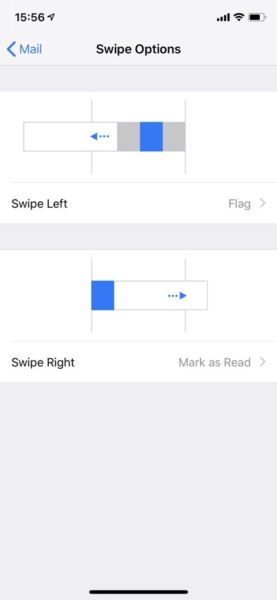
La aplicación Stock Mail de iOS ofrece accesos directos basados en gestos que permiten a los usuarios realizar determinadas acciones rápidamente desde la pantalla de lista de la Bandeja de entrada. De forma predeterminada, puede deslizar hacia la derecha para marcar un correo electrónico como leído y hacia la izquierda para marcar un correo electrónico o acceder a los botones «Eliminar» o «Más».
Lo que muchos usuarios no saben es que puede cambiar las opciones que se le presentan cuando realiza los gestos de deslizamiento hacia la derecha y hacia la izquierda. Estos gestos se pueden personalizar yendo a Ajustes> Correo> Opciones de deslizamiento. Allí puede encontrar opciones separadas para los gestos Deslizar hacia la izquierda y Deslizar hacia la derecha.
Para cambiar la acción del gesto hacia la izquierda, pulse Deslizar hacia la izquierda. En la siguiente página encontrará diferentes acciones que puede elegir para este gesto, incluyendo Marcar como leído, Marcar y Mover mensaje. Cualquier opción que elija aparecerá junto a los botones Eliminar y Más.
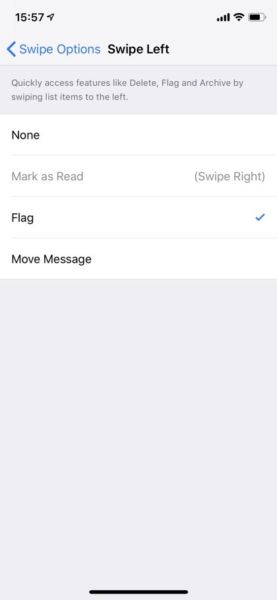
También puede cambiar la acción por el gesto correcto. Para ello, pulse sobre la opción Deslizar hacia la derecha y, en la página siguiente, seleccione la opción que desee elegir para el acceso directo del gesto correcto. Puede seleccionar entre ‘Marcar como leído’, ‘Bandera’, ‘Mover mensaje’ y ‘Archivo’.
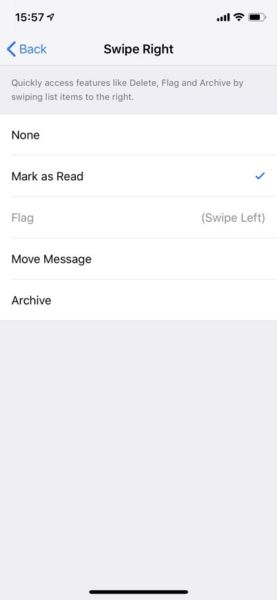
Después de seleccionar las opciones deseadas, puede volver al Inicio y lanzar Mail para ver los cambios que acaba de hacer.

Marcos Robson es redactor autónomo de Tech&Crumb y redacta los temas de seguridad, privacidad, libertad de información y cultura hacker (WikiLeaks y criptografía). Actualmente trabaja en en Nueva York (Wired).






